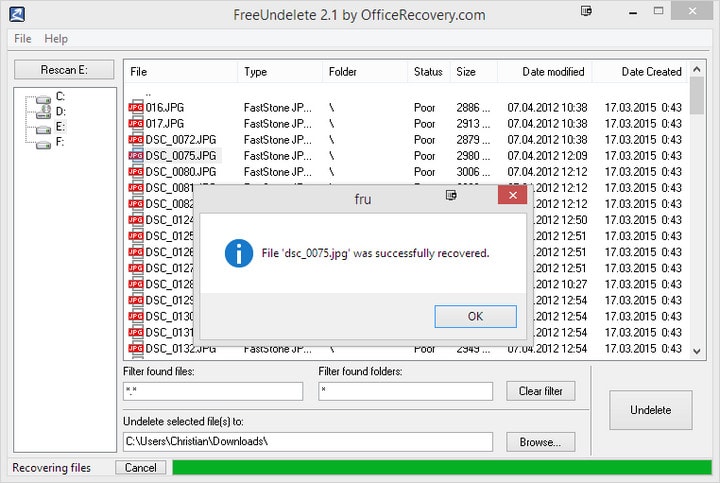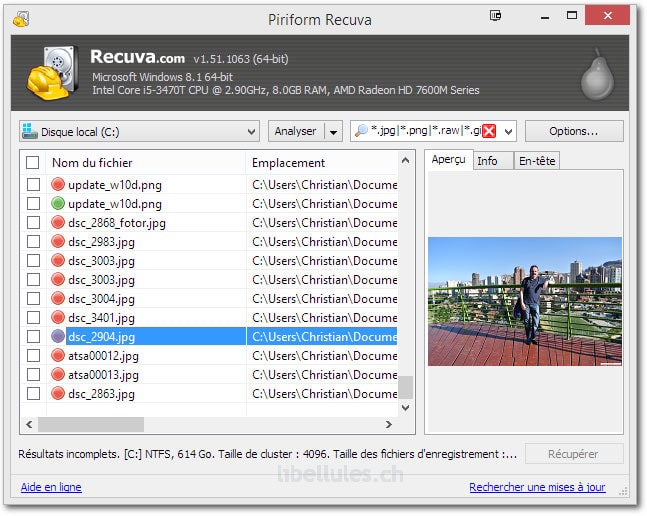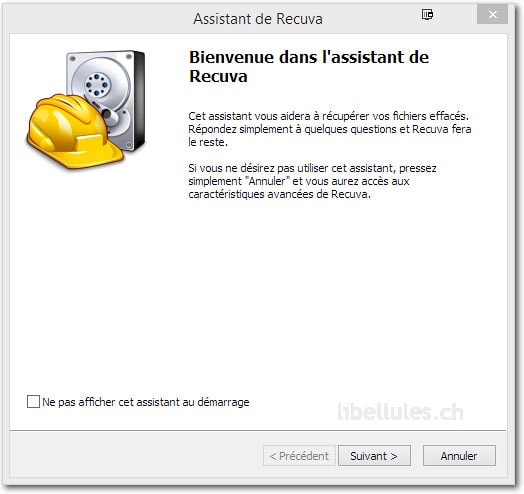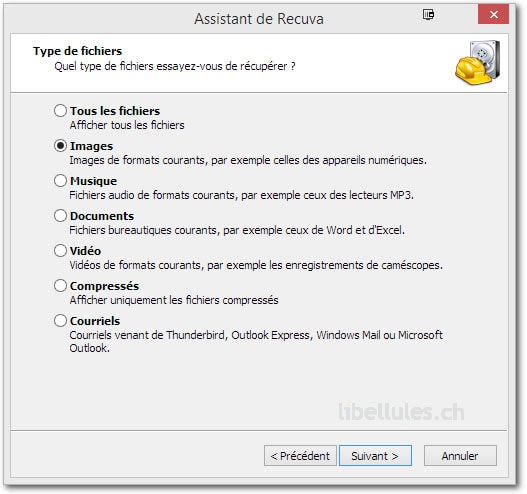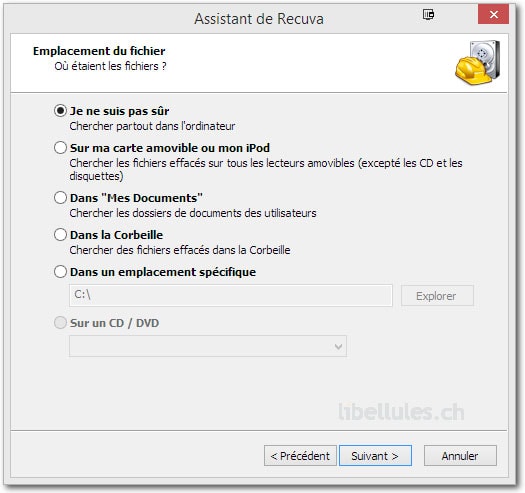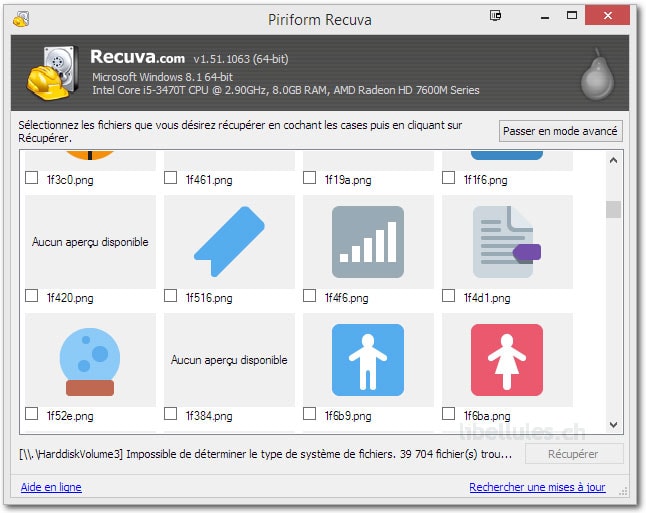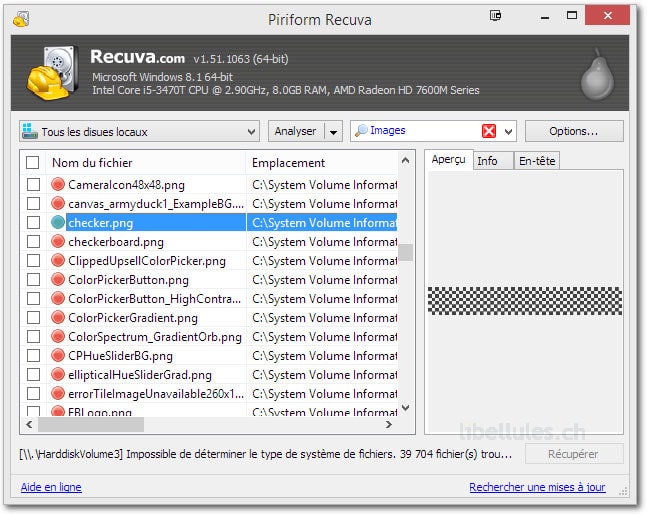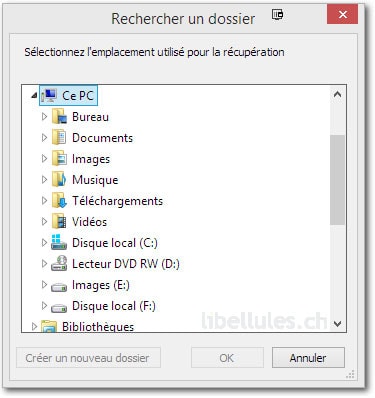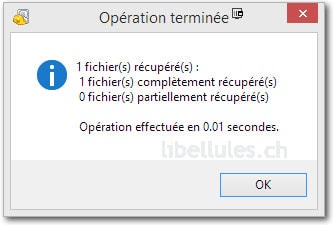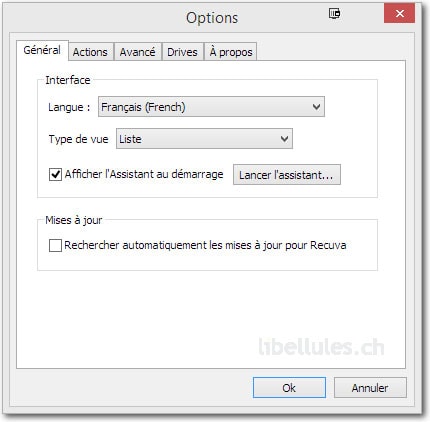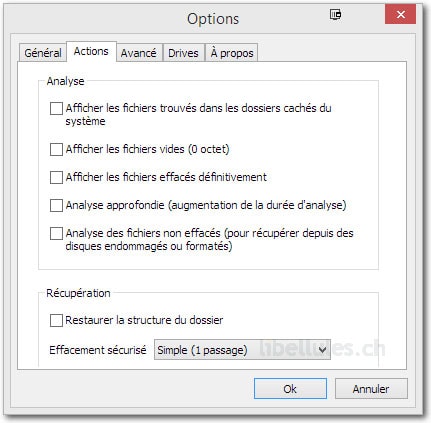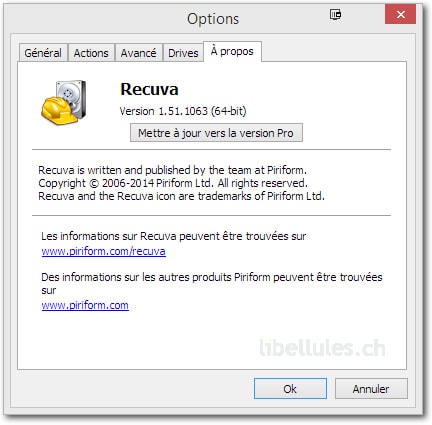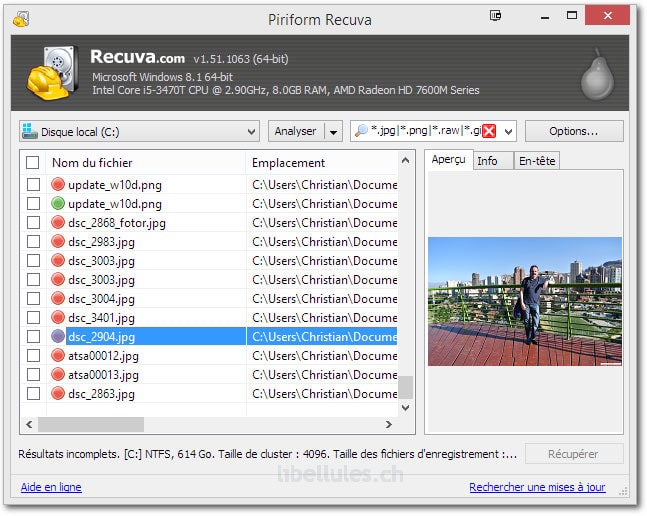
Ce programme de récupération de données nous vient des développeurs de l'excellent CCleaner.
Il est très rapide dans sa fonction de scan et indique l'état du
fichier à récupérer et un pronostic quand aux chances de récupération.
Il détermine si les clusters où était stocké le fichier à récupérer, ont été réutilisés depuis par d'autres fichiers, rendant la récupération impossible.
Langue: Multilingue
OS: Windows 7/8 & 10
Prix: Gratuit
Page officielle
Fiche mise à jour, le 30 décembre 2015 par Krigou - première publication, le 22 janvier 2007, par Falkra
Guide d'utilisation de Recuva
Exécutez le programme en cliquant sur son icône
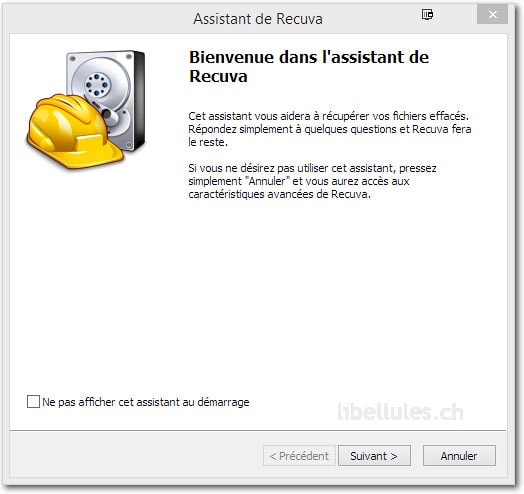
Cliquez sur Suivant >
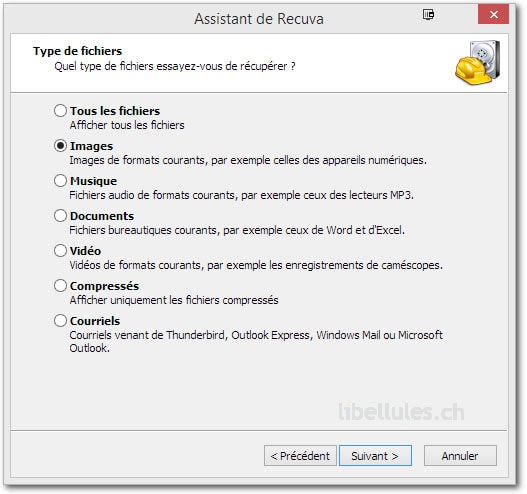
Choisissez le type de fichiers que vous désirez récupérer
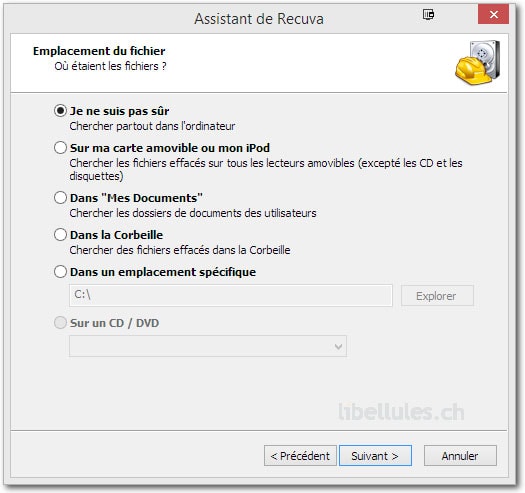
Choisissez l'emplacement du fichier perdu ou effacé par mégarde

Cliquez sur Démarrer
Recuva propose d'effectuer une analyse approfondie. Dans un premier temps ne cochez pas cette option. Elle a pour effet de rallonger considérablement le temps de recherche.

L'analyse démarre
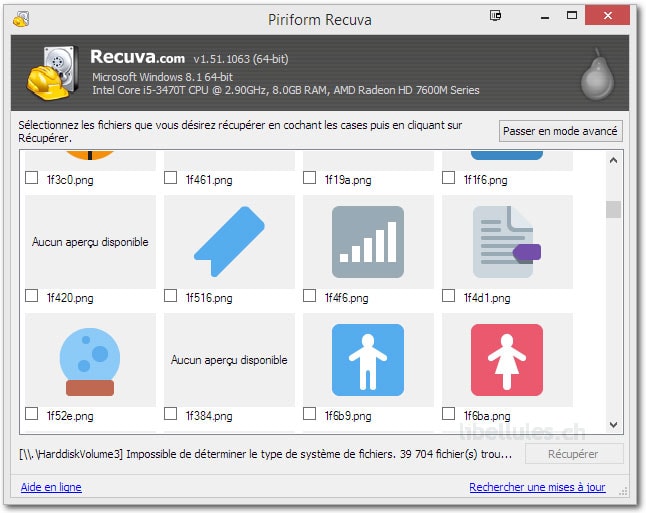
Après quelques secondes Recuva livre les résultats. Cliquez sur Passer en mode avancé
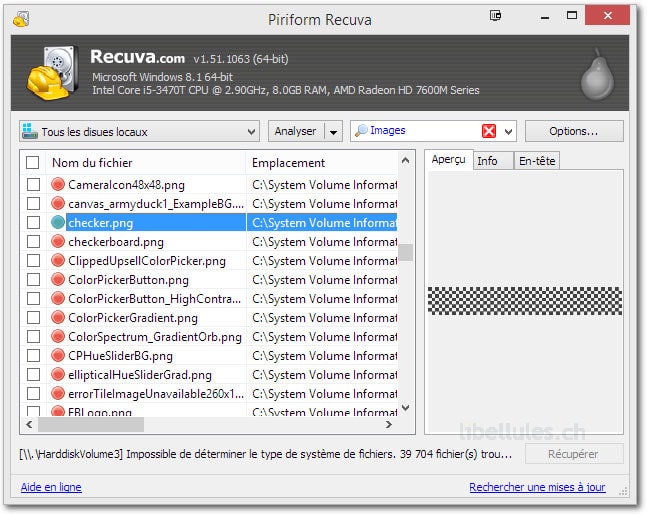
Les fichiers retrouvés peuvent être visualisés dans l'onglet Aperçu. Les couleurs indiquent les chances de récupération: vert pour excellentes, orange pour acceptables, et rouge pour peu probable. Choisissez un fichier ou des fichiers à récupérer en cochant leur case sur la gauche et cliquez sur Récupérer
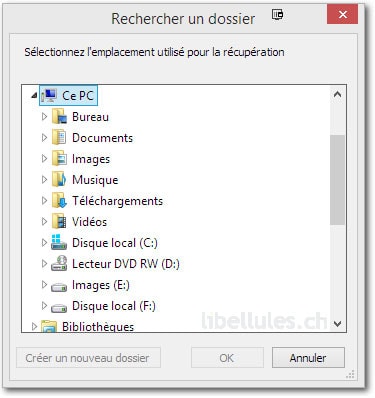
Désignez l'emplacement où devront être sauvegardés les fichiers et cliquez sur OK
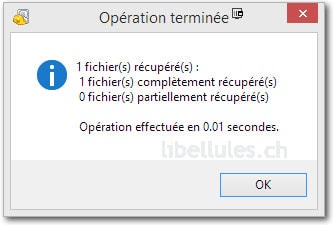
Recuva délivre un message signifiant que l'opération a été effectuée avec succès. Cliquez sur OK
Les options de Recuva
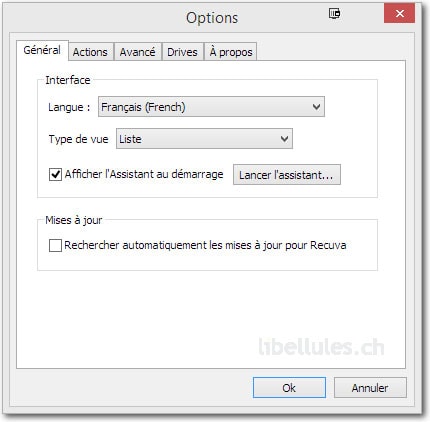
Ici vous pouvez choisir la langue de l'interface, le type d'affichage de la liste des résultats, choisir d'afficher l'assistant au démarrage du programme, rechercher automatiquement les mises à jour.
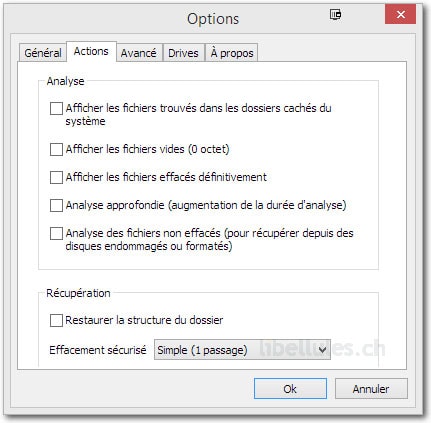
Les options parlent d'elles-mêmes:
- Afficher les fichiers trouvés dans les dossiers cachés du système.
- Afficher les fichiers vides (0 octets)
- Afficher les fichiers effacés définitivement
- Analyse approfondie (attention! entraîne un augmentation de la durée d'analyse)
- Analyse des fichiers non effacés (utile pour la récupération de fichiers sur des disques défectueux ou formatés)
- Restaurer la structure du dossier"
- Choisir le nombre de passe pour un effacement sécurisé

Ici vous pouvez choisir d'afficher des options dans le menu contextuel de Windows et enregistrer ou non vos paramétres de configuration dans un fichier *.ini

Ici vous choisissez quels disques doivent être affichés par Recuva
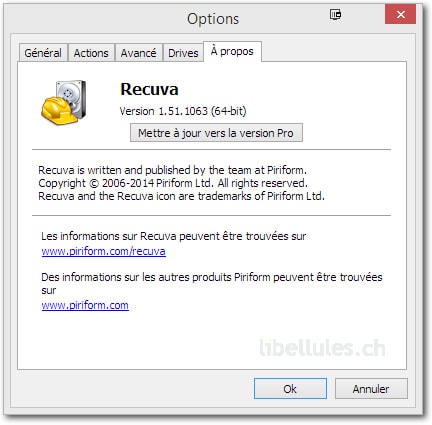
Affiche la version actuelle de Recuva et des liens pour accéder au site de l'auteur
Langue: Multilingue
OS: Windows 7/8 & 10
Prix: Gratuit
Page officielle